3ds Max简单创建咖啡热气腾腾动画
摘要:介绍在3dsMax中用简单方法创建水蒸汽。大家可以将做好的效果放在热乎乎的咖啡杯上方,让咖啡热气腾腾,增添一份冬日的温暖。创建水蒸汽的操作步...
介绍在3ds Max中用简单方法创建水蒸汽。大家可以将做好的效果放在热乎乎的咖啡杯上方,让咖啡热气腾腾,增添一份冬日的温暖。
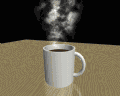
创建水蒸汽的操作步骤如下:
1.重新设置3DsMAX系统。
2.在顶视图中创建一个Cone01平面造型。参数如图1所示。
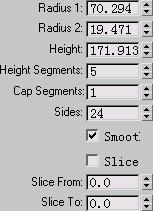
图1
3.在圆锥体Cone01上单击鼠标右键,在弹出的菜单中,选择Properties,设置Object Properties参数如图2所示。
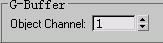
图2
4.打开[材质编辑器],选择一个示例窗,设置材质参数如图3所示。
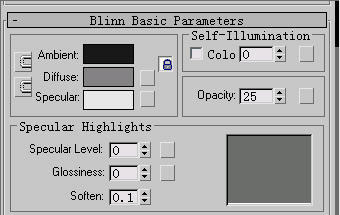
图3
5.确定Cone01处于被选择状态,将当前材质赋予它。
6. 选择工具栏中的RenderingVedio Post在弹出的对话框中,单击Add Image Filter Event
 按钮,在弹出的对话框中,选择Lens Effect Glow,单击Setup,设置Inferno按钮下的参数如图4所示。
按钮,在弹出的对话框中,选择Lens Effect Glow,单击Setup,设置Inferno按钮下的参数如图4所示。

图4
7.单击Add Scene Event
 按钮,在弹出的对话框中,选择Perspective。
按钮,在弹出的对话框中,选择Perspective。
8.单击Add Image Output Event
 按钮,选择fog.avi作为输出文件,如图5所示。
按钮,选择fog.avi作为输出文件,如图5所示。
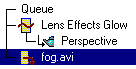
图5
9.单击Execute Sequence
 按钮,耐心等待一下,就可以欣赏热气腾腾的水蒸汽了。
按钮,耐心等待一下,就可以欣赏热气腾腾的水蒸汽了。
10.当然一定不要忘了给场景添加桌子和咖啡杯,这里就不在介绍制作过程了,最终效果如图6所示。
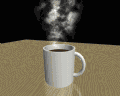
图6
【3ds Max简单创建咖啡热气腾腾动画】相关文章:
上一篇:
3DsMAX教程:快速打造荷花灯教程
下一篇:
3Ds MAX教程:打造飘雪新年贺卡
